امروزه تکنولوژی حسگر اثر انگشت تقریبا در بیشتر گوشی های هوشمند موجود در بازار از جمله پرچمدارهای سامسونگ یعنی گلکسی اس 7 و اس 7 اج یافت می شود که در حفظ حریم خصوصی کاربران این محصولات و جلوگیری از سرک کشیدن افراد متفرقه به گوشی، بسیار کاربردی و مفید می باشد.
با این حال ممکن است به هر دلیلی قصد داشته باشید تا گوشی خود را برای مدتی هر چند کوتاه در اختیار یکی از آشنایان یا دوستان خود قرار دهید و در این وضعیت تمایل نداشته باشید تا وی بتواند به تاریخچه (history) صفحات مرور شده در گوشی شما دسترسی داشته باشد.
حال سوال اینجاست که چگونه می توانیم تاریخچه صفحات بازدید شده و همچنین کش (cache) در مرورگر پیش فرض گوشی های گلکسی اس 7 و اس 7 اج را پاک کنیم؟ باید خدمت شما خوانندگان محترم دیجی رو عرض کنیم که این کار بسیار ساده بوده و می توانید با طی مراحلی که به شکل تصویری در ادامه مطلب توضیح داده خواهد شد به صورت قدم به قدم این کار را انجام دهید. پس در ادامه با ما همراه باشید.
گام اول: یک صفحه خالی در مرورگر پیش فرض گوشی خود باز کرده و کلید بیشتر (More) را لمس نمایید.
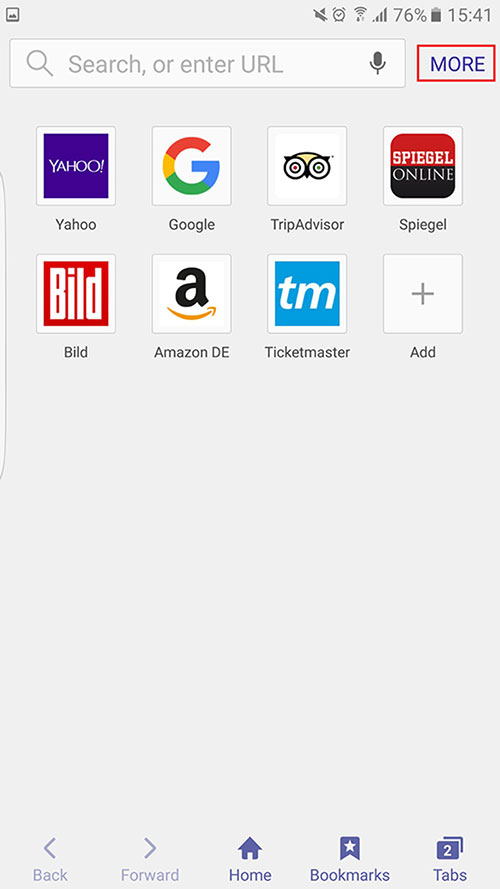 گام دوم: بر روی گزینه تنظیمات (Setting) لمس نمایید.
گام دوم: بر روی گزینه تنظیمات (Setting) لمس نمایید.
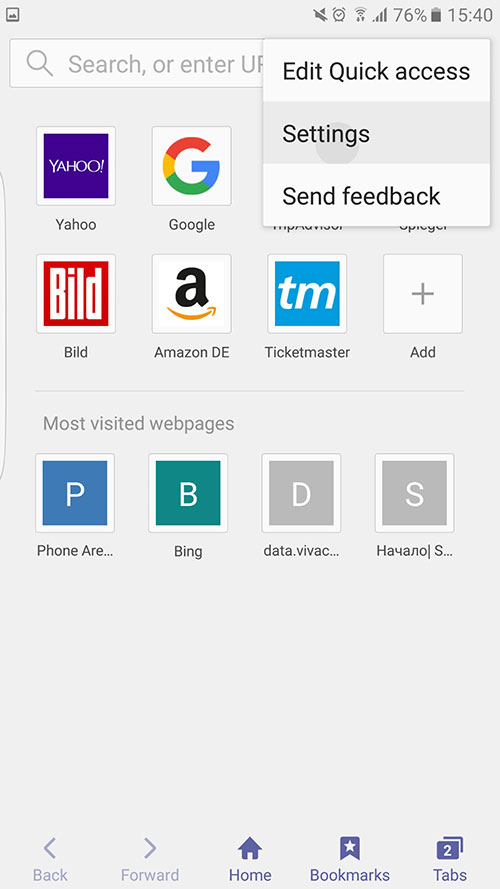 گام سوم: وارد بخش تنظیمات مربوط به حریم خصوصی (privacy) شوید.
گام سوم: وارد بخش تنظیمات مربوط به حریم خصوصی (privacy) شوید.
 گام چهارم: در این بخش می توانید گزینه حذف اطلاعات شخصی (delete personal data) را انتخاب نمایید تا تاریخچه صفحات مرور شده و همچنین حافظه کش مرورگر را پاک کنید.
گام چهارم: در این بخش می توانید گزینه حذف اطلاعات شخصی (delete personal data) را انتخاب نمایید تا تاریخچه صفحات مرور شده و همچنین حافظه کش مرورگر را پاک کنید.
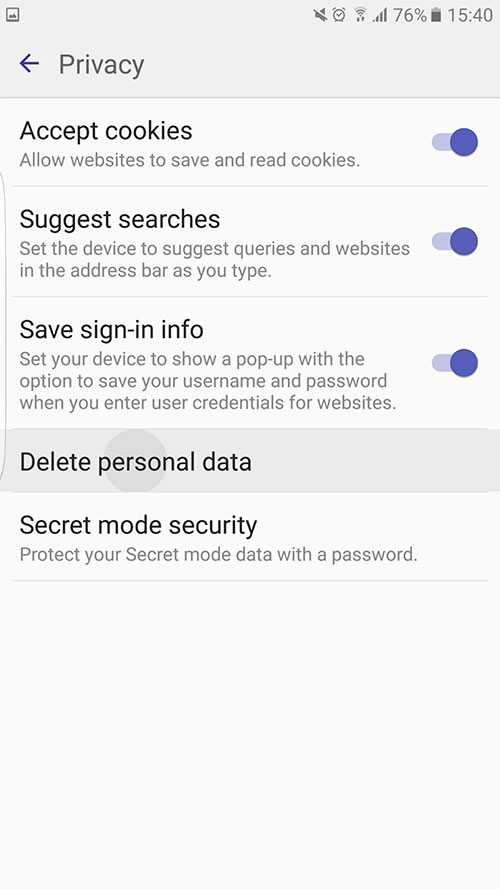 گام پنجم: لیستی از مواردی که می توانید اقدام به پاک کردن آن ها نمایید برایتان به نمایش در خواهد آمد که در این مطلب تمرکز ما بر روی تاریخچه صفحات مرور شده و حافظه کش مرورگر می باشد (انتخاب برخی گزینه های دیگر از قبیل پسورد های ذخیره شده در سایت های مختلف ممکن است دردسر هایی را به همراه داشته باشد و بنابر این آن ها را توصیه نمی کنیم).
گام پنجم: لیستی از مواردی که می توانید اقدام به پاک کردن آن ها نمایید برایتان به نمایش در خواهد آمد که در این مطلب تمرکز ما بر روی تاریخچه صفحات مرور شده و حافظه کش مرورگر می باشد (انتخاب برخی گزینه های دیگر از قبیل پسورد های ذخیره شده در سایت های مختلف ممکن است دردسر هایی را به همراه داشته باشد و بنابر این آن ها را توصیه نمی کنیم).
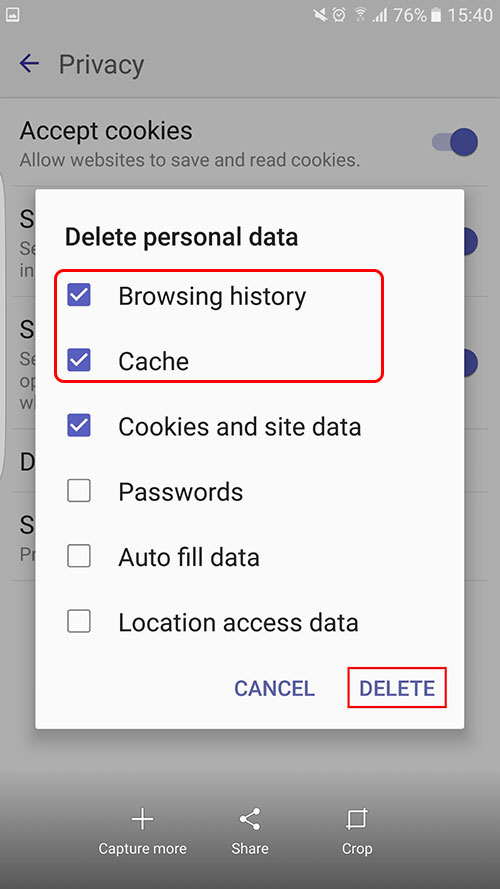 در ادامه می توانید با نحوه پاک کردن تاریخچه صفحات مرور شده و حافظه کش در مرورگر کروم موبایل نیز آشنا شوید.
در ادامه می توانید با نحوه پاک کردن تاریخچه صفحات مرور شده و حافظه کش در مرورگر کروم موبایل نیز آشنا شوید.
گام اول: مرورگر کروم را در گوشی خود باز کرده و با لمس سه نقطه موجود در گوشه بالای سمت راست، گزینه ورود به بخش تنظیمات مرورگر را انتخاب نمایید.
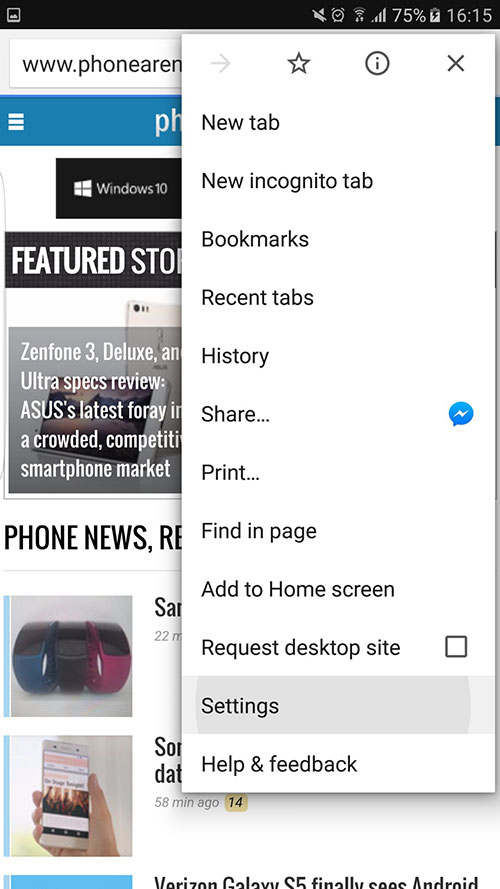 گام دوم: در بخش تنظیمات مرورگر و در قسمت تنظیمات پیشرفته (advanced)، بر روی گزینه حریم خصوصی (privacy) لمس نمایید.
گام دوم: در بخش تنظیمات مرورگر و در قسمت تنظیمات پیشرفته (advanced)، بر روی گزینه حریم خصوصی (privacy) لمس نمایید.
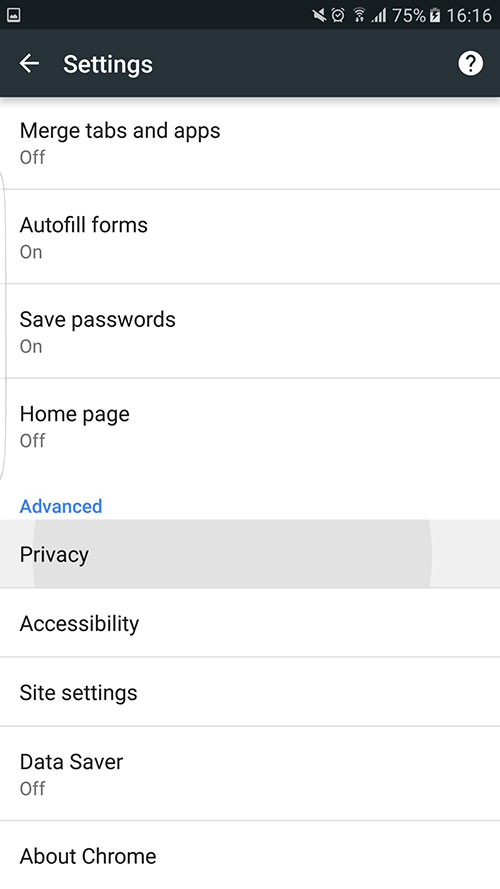 گام سوم: در این بخش بر روی گزینه حذف اطلاعات مرورگر (Clear Browsing Data) لمس نمایید.
گام سوم: در این بخش بر روی گزینه حذف اطلاعات مرورگر (Clear Browsing Data) لمس نمایید.
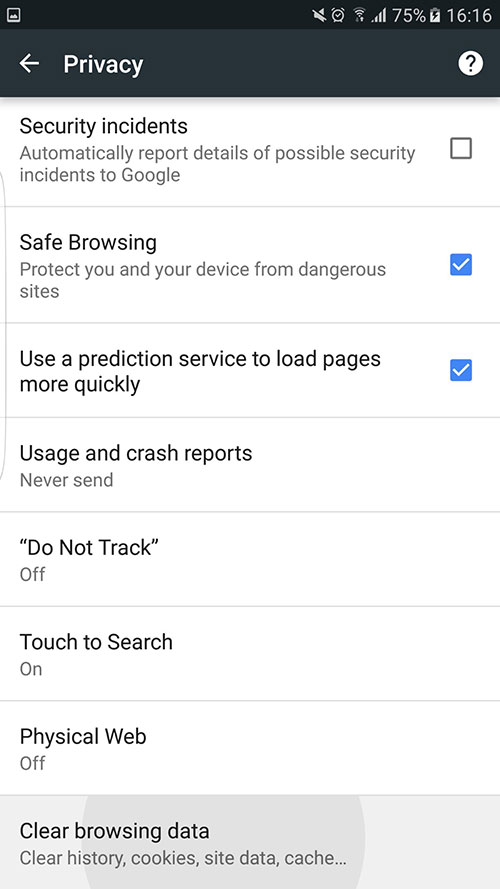 گام چهارم: در اینجا نیز باید از بین مواردی که امکان حذف و پاکسازی آن ها وجود دارد گزینه های مورد نظر خود را انتخاب کنید و همانطور که در آموزش نخست نیز متذکر شدیم در این مطلب ما تنها به حذف تاریخچه صفحات مرور شده و حافظه کش خواهیم پرداخت. بنابراین این دو مورد را از لیست نمایش داده شده انتخاب نموده و کلید clear data را لمس نمایید.
گام چهارم: در اینجا نیز باید از بین مواردی که امکان حذف و پاکسازی آن ها وجود دارد گزینه های مورد نظر خود را انتخاب کنید و همانطور که در آموزش نخست نیز متذکر شدیم در این مطلب ما تنها به حذف تاریخچه صفحات مرور شده و حافظه کش خواهیم پرداخت. بنابراین این دو مورد را از لیست نمایش داده شده انتخاب نموده و کلید clear data را لمس نمایید.
 امیدواریم این آموزش بتواند برای شما خوانندگان محترم دیجی رو مفید واقع شود. ما را از نظرات خود مطلع کنید.
امیدواریم این آموزش بتواند برای شما خوانندگان محترم دیجی رو مفید واقع شود. ما را از نظرات خود مطلع کنید.










